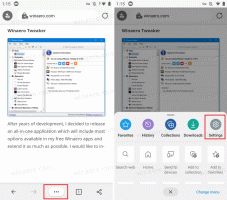विंडोज 10 में मैग्निफायर संदर्भ मेनू जोड़ें
विंडोज 10 में मैग्निफायर कॉन्टेक्स्ट मेन्यू कैसे जोड़ें
मैग्निफायर विंडोज 10 के साथ बंडल किया गया एक एक्सेसिबिलिटी टूल है। सक्षम होने पर, मैग्निफ़ायर आपकी या पूरी स्क्रीन को बड़ा कर देता है ताकि आप शब्दों और छवियों को बेहतर ढंग से देख सकें। मैग्निफायर विकल्पों और सुविधाओं तक तेजी से पहुंच के लिए, आप डेस्कटॉप पर एक संदर्भ मेनू जोड़ सकते हैं।
विज्ञापन
विंडोज़ का हर आधुनिक संस्करण अभिगम्यता विकल्पों के साथ आता है। उन्हें इसलिए शामिल किया गया है ताकि बिगड़ा हुआ दृष्टि, श्रवण, भाषण या अन्य चुनौतियों वाले लोगों के लिए विंडोज के साथ काम करना आसान हो जाए। हर रिलीज़ के साथ एक्सेसिबिलिटी सुविधाओं में सुधार होता है।
मैग्निफायर क्लासिक एक्सेसिबिलिटी टूल में से एक है जो आपको विंडोज 10 में स्क्रीन के एक हिस्से को अस्थायी रूप से बड़ा करने की अनुमति देता है। पूर्व में माइक्रोसॉफ्ट मैग्निफायर के रूप में जाना जाता था, यह स्क्रीन के शीर्ष पर एक बार बनाता है जो माउस पॉइंटर के स्थान को बहुत बड़ा करता है।

विंडोज 10 में, आप विभिन्न तरीकों का उपयोग कर सकते हैं
मैग्निफायर शुरू और बंद करें. भी आप इसे स्वचालित रूप से शुरू कर सकते हैं अपने उपयोगकर्ता खाते में साइन इन करने से पहले।आवर्धक प्रसंग मेनू

यदि आप संदर्भ मेनू पसंद करते हैं, तो आप डेस्कटॉप के संदर्भ मेनू में आवर्धक जोड़ सकते हैं। इसे निम्नानुसार करें। संदर्भ मेनू का उपयोग करके, आप सीधे सक्रिय किए गए विशिष्ट दृश्य के साथ मैग्निफ़ायर प्रारंभ कर सकते हैं, या इसकी सेटिंग खोल सकते हैं। इसमें निम्नलिखित प्रविष्टियाँ शामिल हैं:
- लेंस बढ़ाना
- फ़ुलस्क्रीन आवर्धन
- डॉक किया गया आवर्धन
- आवर्धक सेटिंग्स
विंडोज 10 में मैग्निफायर संदर्भ मेनू जोड़ने के लिए,
- निम्नलिखित ज़िप संग्रह डाउनलोड करें: ज़िप संग्रह डाउनलोड करें.
- इसकी सामग्री को किसी भी फ़ोल्डर में निकालें। आप फ़ाइलों को सीधे डेस्कटॉप पर रख सकते हैं।
- फ़ाइलों को अनब्लॉक करें.
- पर डबल क्लिक करें
आवर्धक प्रसंग मेनू जोड़ें.regइसे मर्ज करने के लिए फ़ाइल।
- संदर्भ मेनू से प्रविष्टि को हटाने के लिए, प्रदान की गई फ़ाइल का उपयोग करें
आवर्धक प्रसंग मेनू निकालें.reg.
आप कर चुके हैं!
आइए देखें कि यह कैसे काम करता है।
यह कैसे काम करता है
संदर्भ मेनू मैग्निफायर के लिए उपलब्ध कमांड लाइन तर्कों का उपयोग करता है, जो है magnify.exe अपने सिस्टम फ़ोल्डर में फ़ाइल। इसके द्वारा उपयोग किए जाने वाले आदेश इस प्रकार हैं।
-
मैग्निफाई.एक्सई /लेंस- के लिए डिफ़ॉल्ट लेंस दृश्य. -
Magnify.exe / पूर्णस्क्रीन- में मैग्निफायर खोलें पूर्ण स्क्रीन दृश्य। -
Magnify.exe / डॉक किया गया- में आवर्धक खोलें डॉक किया गया दृश्य.
अंतिम आइटम के लिए, मैग्निफायर सेटिंग्स, यह कॉल करता है a एमएस-सेटिंग्स कमांड. आदेश है
एमएस-सेटिंग्स: ईज़ीऑफ़एक्सेस-आवर्धक
संदर्भ मेनू में किसी भी सेटिंग पृष्ठ को जोड़ने का तरीका जानने के लिए निम्नलिखित लेख देखें: विंडोज 10 में सेटिंग्स संदर्भ मेनू जोड़ें.
इतना ही!